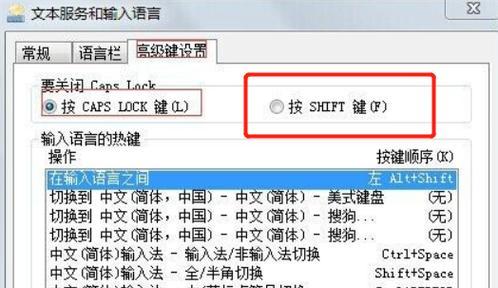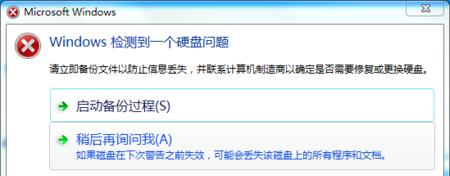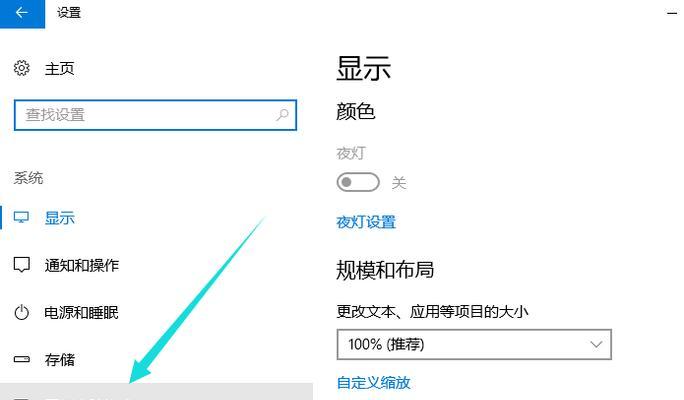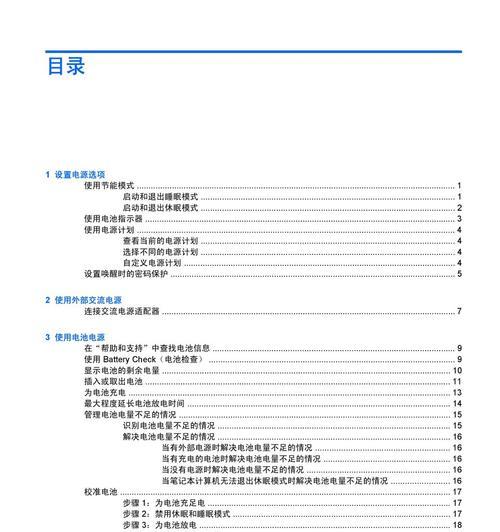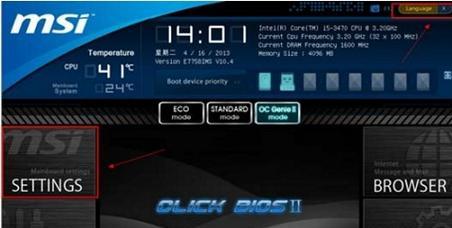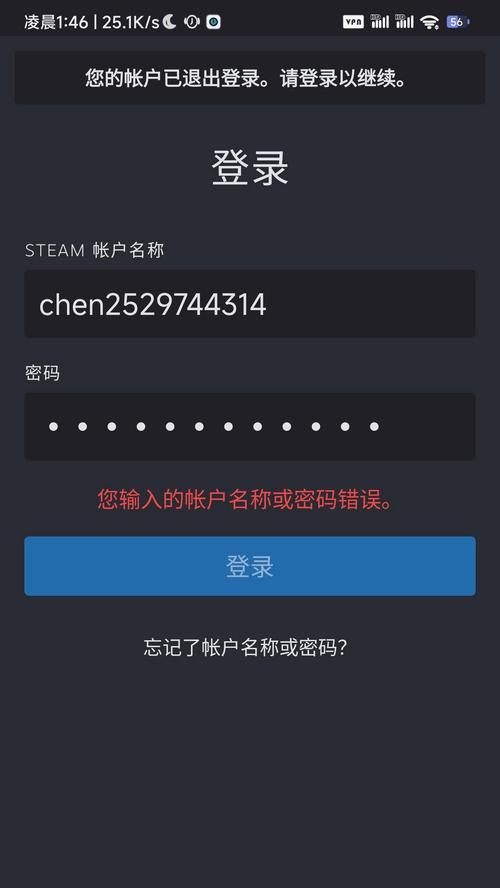Win7U盘启动盘是一种便捷的工具,可以帮助我们在电脑上安装或修复系统。本文将详细介绍如何制作Win7U盘启动盘,让你在需要时能够迅速恢复系统或安装新系统。
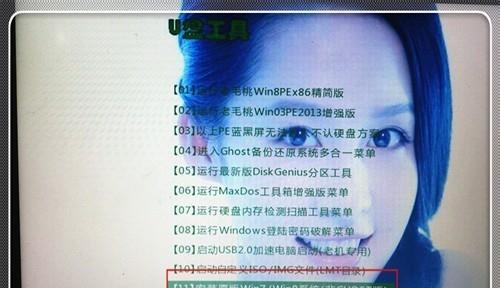
一:准备工作
在制作Win7U盘启动盘之前,我们需要准备一个容量至少为4GB的U盘,并确保其中没有重要数据。同时,我们还需要下载Win7系统镜像文件,可以从微软官方网站或其他可信来源获取。
二:下载和安装WinToFlash
WinToFlash是一个免费的软件工具,可以帮助我们将Win7系统镜像文件写入U盘并制作成启动盘。我们需要从官方网站下载WinToFlash并按照提示完成安装。

三:打开WinToFlash并选择源文件
打开安装好的WinToFlash软件后,我们需要选择Win7系统镜像文件所在的位置。点击软件界面上的“选择”按钮,在弹出的对话框中找到并选择我们事先下载好的Win7系统镜像文件。
四:选择目标U盘
在WinToFlash软件界面的下方,有一个“USB驱动器”的选项,我们需要点击“选择”按钮,然后选择我们准备好的U盘。确保选中的是正确的U盘,因为该操作会将U盘上的所有数据清空。
五:开始制作
在确认源文件和目标U盘无误之后,我们可以点击WinToFlash软件界面上的“开始”按钮,开始制作Win7U盘启动盘。制作过程可能需要一些时间,请耐心等待。
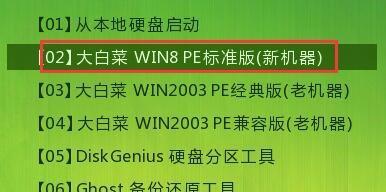
六:制作完成
当制作过程结束后,WinToFlash会弹出一个提示框,告诉我们制作是否成功。如果一切顺利,我们就成功地制作了Win7U盘启动盘。
七:设置BIOS
在使用Win7U盘启动盘之前,我们还需要在电脑的BIOS设置中将U盘作为启动设备。重启电脑并进入BIOS界面,找到启动选项并将U盘置于首位。
八:使用Win7U盘启动盘
完成了BIOS设置后,我们可以重新启动电脑,并选择从U盘启动。系统会自动加载U盘中的Win7系统镜像,并进入安装或修复界面。
九:系统安装
如果我们使用Win7U盘启动盘进行系统安装,只需按照提示进行操作即可。请注意,安装过程中可能会清除硬盘上的数据,请提前备份重要文件。
十:系统修复
如果我们使用Win7U盘启动盘进行系统修复,可以选择“修复你的计算机”选项,并按照提示进行操作。系统会尝试修复可能出现的问题,恢复正常的系统运行。
十一:其他功能
除了安装和修复系统,Win7U盘启动盘还可以用于一些其他功能,例如病毒扫描和数据恢复等。根据实际需要,我们可以选择不同的功能来使用U盘启动盘。
十二:制作多个U盘启动盘
如果你有多个U盘,想要制作多个Win7U盘启动盘,只需重复以上步骤即可。每个U盘都可以独立使用,方便我们在不同的电脑上安装或修复系统。
十三:注意事项
在制作和使用Win7U盘启动盘时,有一些注意事项需要我们遵守。确保使用的U盘没有重要数据,以免被清空。只从可信的来源下载Win7系统镜像文件,以防止恶意软件感染。
十四:更新和维护
随着时间的推移,Win7系统可能会有更新和补丁。为了保持U盘启动盘的有效性,我们可以定期更新其中的系统镜像文件,并确保软件工具的版本也是最新的。
十五:
通过本文的教程,我们学会了如何制作Win7U盘启动盘。这个方法简单易行,适用于需要安装或修复Win7系统的情况。希望这篇文章对你有所帮助,祝你在使用Win7系统时能够顺利进行!